Kaip išvalyti „Discord“ talpyklą kompiuteryje ir mobiliajame telefone
„I Pad“ Langai I Phone Herojus Androidas Nesantaika / / October 11, 2023

Paskelbta
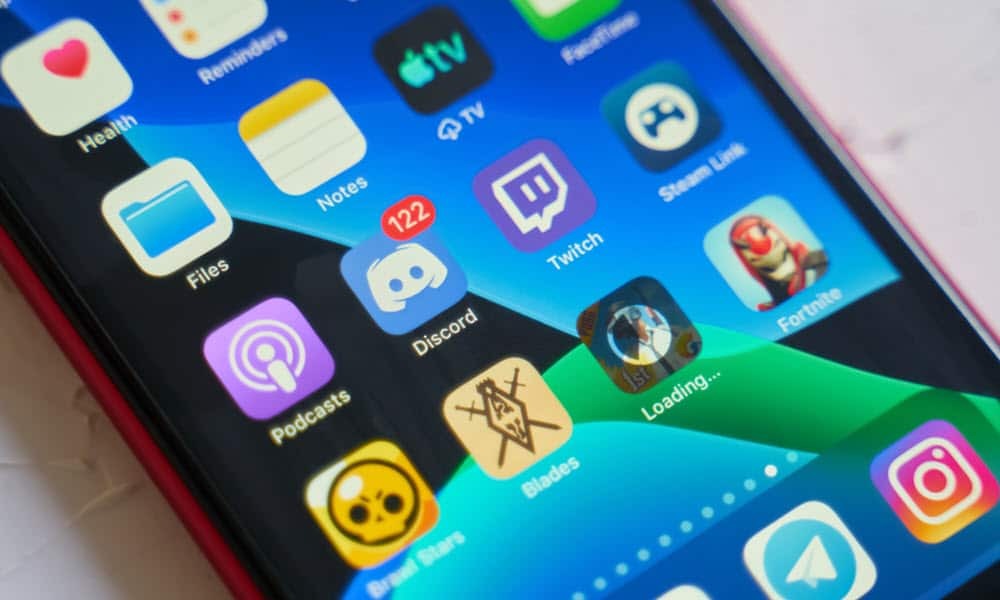
Jei „Discord“ jūsų įrenginyje veikia vangiai arba užšąla, galite išvalyti „Discord“ talpyklos failus, kad išspręstumėte problemą atlikdami šiuos veiksmus.
Kai naudojate Discord, vaizdus, vaizdo įrašus ir GIF siunčiate ir gaunate užpildyti kaip laikinus failus savo įrenginyje. Šie failai kaupiasi jūsų įrenginio diske ir gali būti sugadinti bei paveikti „Discord“ našumą.
Pavyzdžiui, tai gali sukelti problemų dėl „Discord“ perdangos ir programėlių užšalimai. Jei kurį laiką naudojote „Discord“, patirtis gali atrodyti vangi arba programa gali veikti netinkamai.
Laimei, galite išvalyti šiuos „Discord“ talpyklos failus kompiuteryje ir mobiliuosiuose įrenginiuose, kad ištaisytumėte tai atlikdami toliau nurodytus veiksmus.
Kaip išvalyti „Discord“ programos talpyklą „Android“.
Jei „Discord“ programa sukelia problemų arba nereaguoja „Android“, ir jūs atnaujino programėlę, talpyklos išvalymas gali padėti išspręsti problemas. „Android“ leidžia išvalyti atskirų programų talpyklą per sistemos nustatymus. Pavyzdžiui, procesas yra toks
Pastaba: Šiame pavyzdyje mes naudojame a Samsung Galaxy, o veiksmai šiek tiek skirsis priklausomai nuo jūsų „Android“ įrenginio ir versijos. Tačiau šios instrukcijos suteiks jums išsamų supratimą, kaip tai padaryti.
Norėdami išvalyti „Discord“ programos talpyklą „Android“:
- Braukite žemyn nuo ekrano viršaus ir bakstelėkite Nustatymai (krumpliaračio piktograma) viršutiniame dešiniajame kampe.
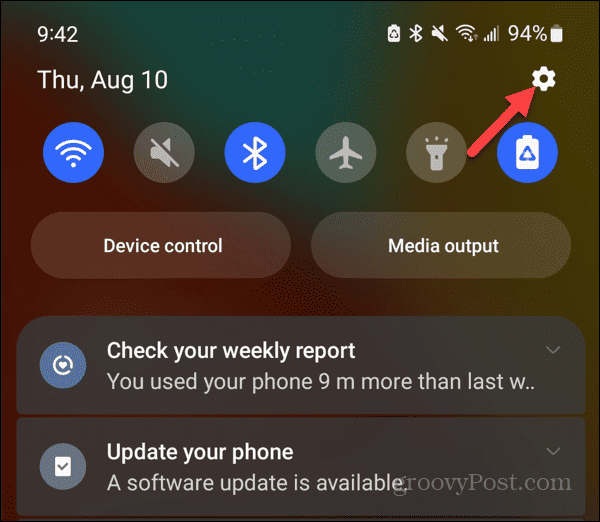
- Slinkite per parinktis ir pasirinkite Programėlės.
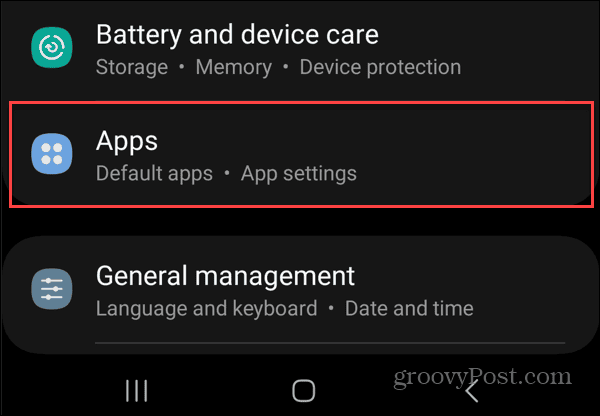
- Bakstelėkite Nesantaika iš įdiegtų programų sąrašo.
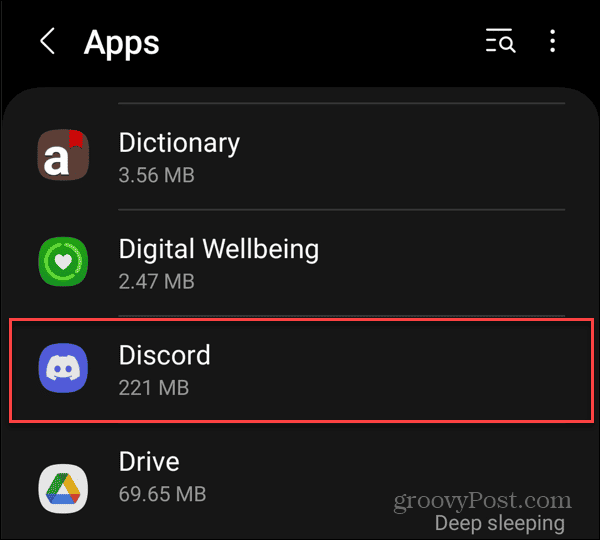
- Braukite ekranu žemyn ir pasirinkite Sandėliavimas iš meniu.
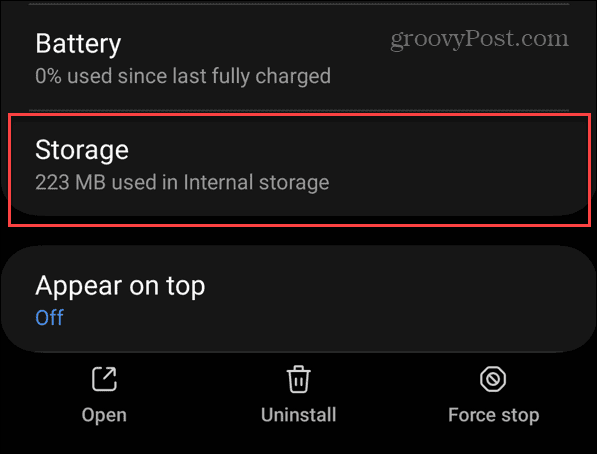
- Programos saugyklos ekrane bakstelėkite Išvalyti talpyklą mygtuką.
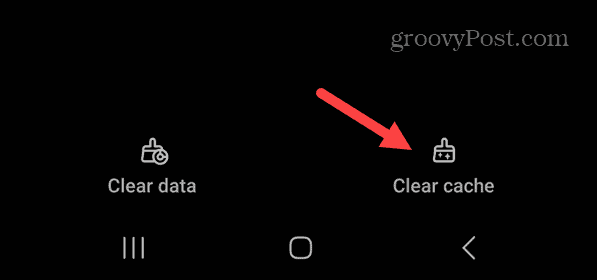
- Atlikę nurodytus veiksmus, Išvalyti talpyklą mygtukas bus pilkas, o Iš viso talpyklos pagal Panaudota erdvė skyrius turės vertę 0.
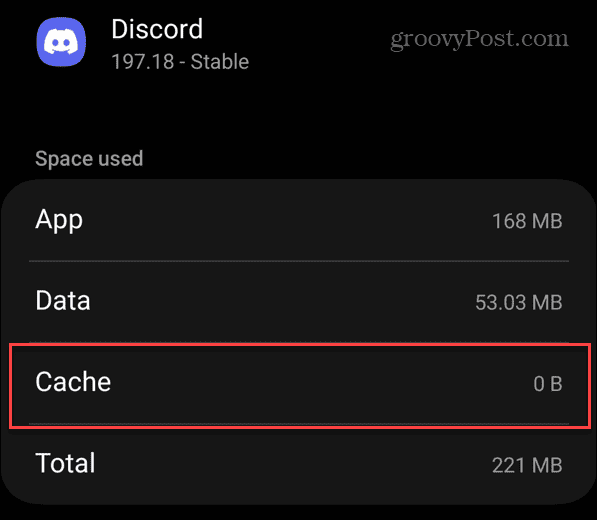
Kaip išvalyti „Discord“ talpyklą „iPhone“ ar „iPad“.
„Apple“ nesuteikia būdo išvalyti talpyklą daugumoje programų, kaip galite „Android“. Vietoj to, jūs turite pašalinti ir įdiegti iš naujo „Discord“ programa jūsų kompiuteryje iPhone arba iPad Norėdami išvalyti talpyklos failus.
Norėdami pašalinti Discord iš savo iPhone, ilgai paspauskite „Discord“ programos piktograma, pasirinkite Pašalinti programą pasirodžiusiame meniu ir atlikite ekrane pateikiamus veiksmus, kad užbaigtumėte ištrynimo procesą.
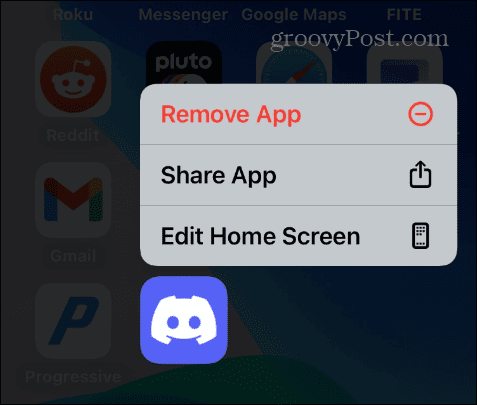
Kai programa pašalinama, atidarykite „App Store“. ir įdiekite naujausią versiją Nesantaika kad užbaigtumėte procesą.

Kaip išvalyti „Discord“ programos talpyklą sistemoje „Windows“.
„Discord“ talpyklos failų išvalymo jūsų kompiuteryje veiksmai yra panašūs į Teams talpyklos išvalymas sistemoje Windows 11. Failų talpyklą rasite AppData aplankas „Windows 10“ ir „Windows 11“.
Svarbu pažymėti, kad tai veiks tik tuo atveju, jei naudosite Discord darbalaukio programa. Jei naudojate „Discord“ žiniatinklio klientą, turite išvalyti naršyklės talpyklą vietoj to pagerinti jos veikimą.
Norėdami išvalyti „Discord“ programos talpyklą sistemoje „Windows“:
- Paspauskite „Windows“ klavišas + R paleisti Vykdyti dialogo langą.
- Įveskite šį kelią ir spustelėkite Gerai arba paspauskite Įeikite:
%appdata%\discord
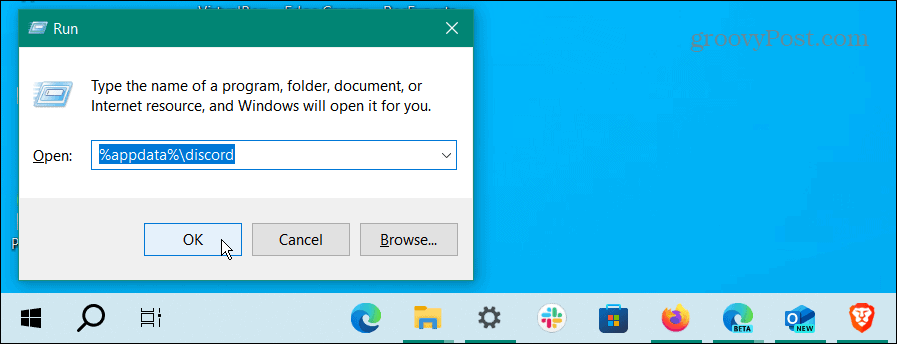
- Kai Programos duomenys atsidaro katalogas Failų naršyklė, laikykite Ctrl klavišą ir pasirinkite tik Talpykla, Kodo talpykla, ir GPUCache aplankus.
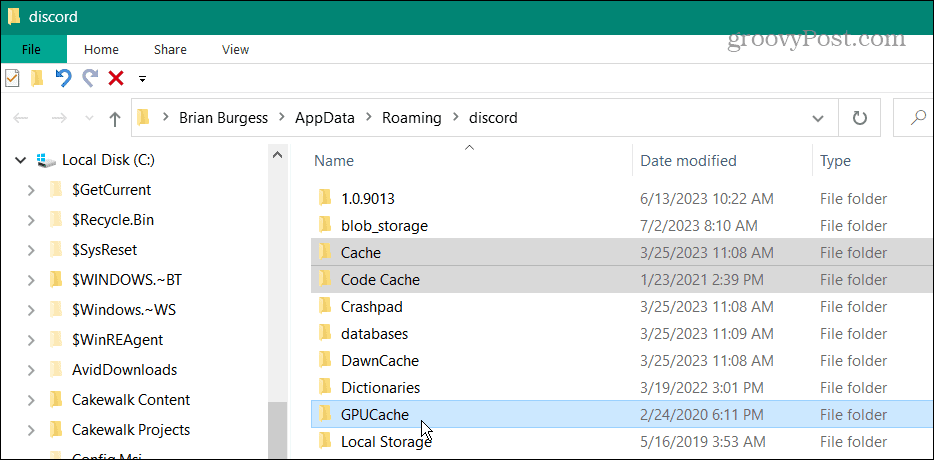
- Kai visi trys aplankai bus pažymėti, dešiniuoju pelės mygtuku spustelėkite pažymėtą aplanką ir pasirinkite Ištrinti iš pasirodžiusio kontekstinio meniu.
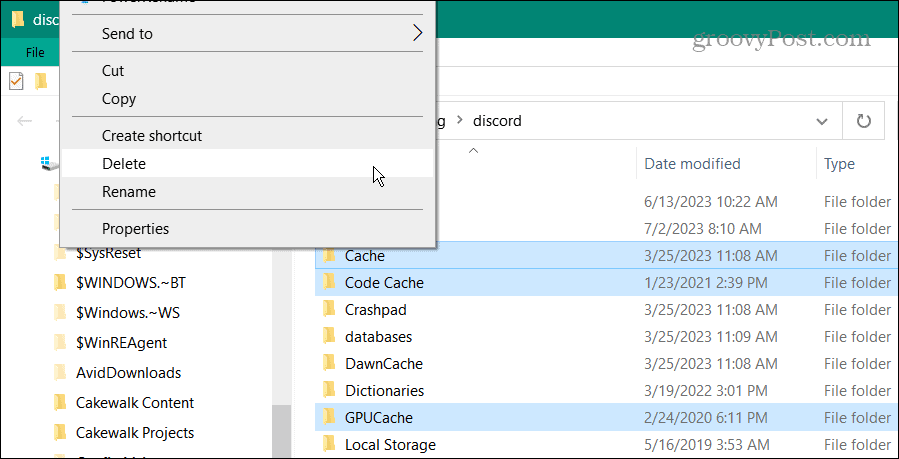
- Spustelėkite Taip mygtuką, kai Ištrinti kelis elementus pasirodo patvirtinimo pranešimas.
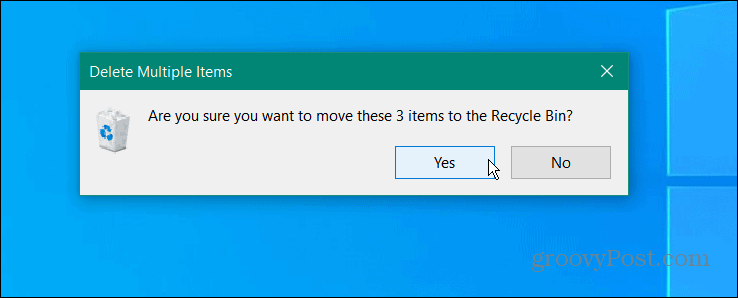
- Norėdami užtikrinti, kad failai būtų visiškai pašalinti iš sistemos, galite ištuštinkite šiukšliadėžę kad failai būtų ištrinti visam laikui.
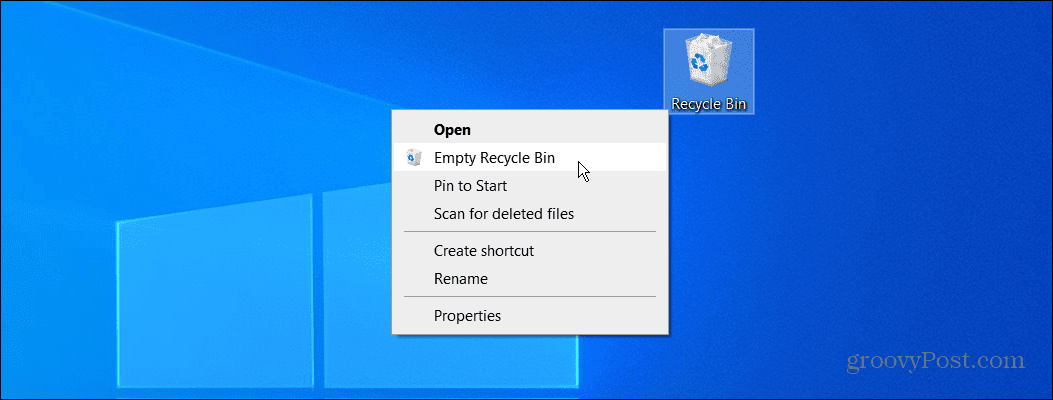
Kai atliksite veiksmus, kad išvalytumėte talpyklos failus, iš naujo paleiskite „Discord“ darbalaukyje ir jis turėtų veikti geriau.
„Discord“ programos problemų sprendimas
Jei „Discord“ neveikia tinkamai arba veikia vangiai, galite išvalyti „Discord“ talpyklos failus telefone, planšetiniame kompiuteryje arba asmeniniame kompiuteryje atlikdami anksčiau nurodytus veiksmus. Dėl to „Discord“ turėtų labiau reaguoti, kad galėtumėte vėl pradėti bendrauti su savo grupėmis platformoje.
Žinoma, su platforma gali kilti ir kitų problemų, pavyzdžiui, sudėtinga taisymo problema Discord greitis ribotas pranešimas. Nepaisant „Discord“ problemos, talpyklos išvalymas yra puiki vieta pradėti trikčių šalinimą.
